I denne opplæringen vil jeg vise deg strukturen og de viktigste funksjonene i brukergrensesnittet til Lightroom Classic CC. Lightroom er en kraftig programvare for bildebehandling og -administrasjon som lar fotografer optimalisere arbeidsflyten sin og realisere kreative prosjekter. Vi vil gå gjennom de ulike modulene og vise deg hvordan du kan navigere i programmet og tilpasse det til dine behov.
Viktigste poenger
- Lightroom Classic CC er modulbasert, noe som gjør bildeadministrasjonen og -redigeringen effektiv.
- Hver modul har spesifikke funksjoner som fokuserer på den aktuelle bildebehandlingsprosessen.
- Du kan tilpasse modulene og skjule funksjoner du ikke trenger.
- Brukergrensesnittet består av ulike områder, inkludert hovedvisningen, sidelister og modulene.
Inndeling av modulene
Lightroom Classic CC er delt inn i ulike moduler som utfører spesifikke oppgaver. Med modulen "Bibliotek" kan du administrere bildene dine. Her kan du velge bilder, merke dem, slette dem eller tagge dem med nøkkelord for å finne dem enkelt senere. I denne modulen fokuserer du på organiseringen av bildene dine, ikke redigeringen.
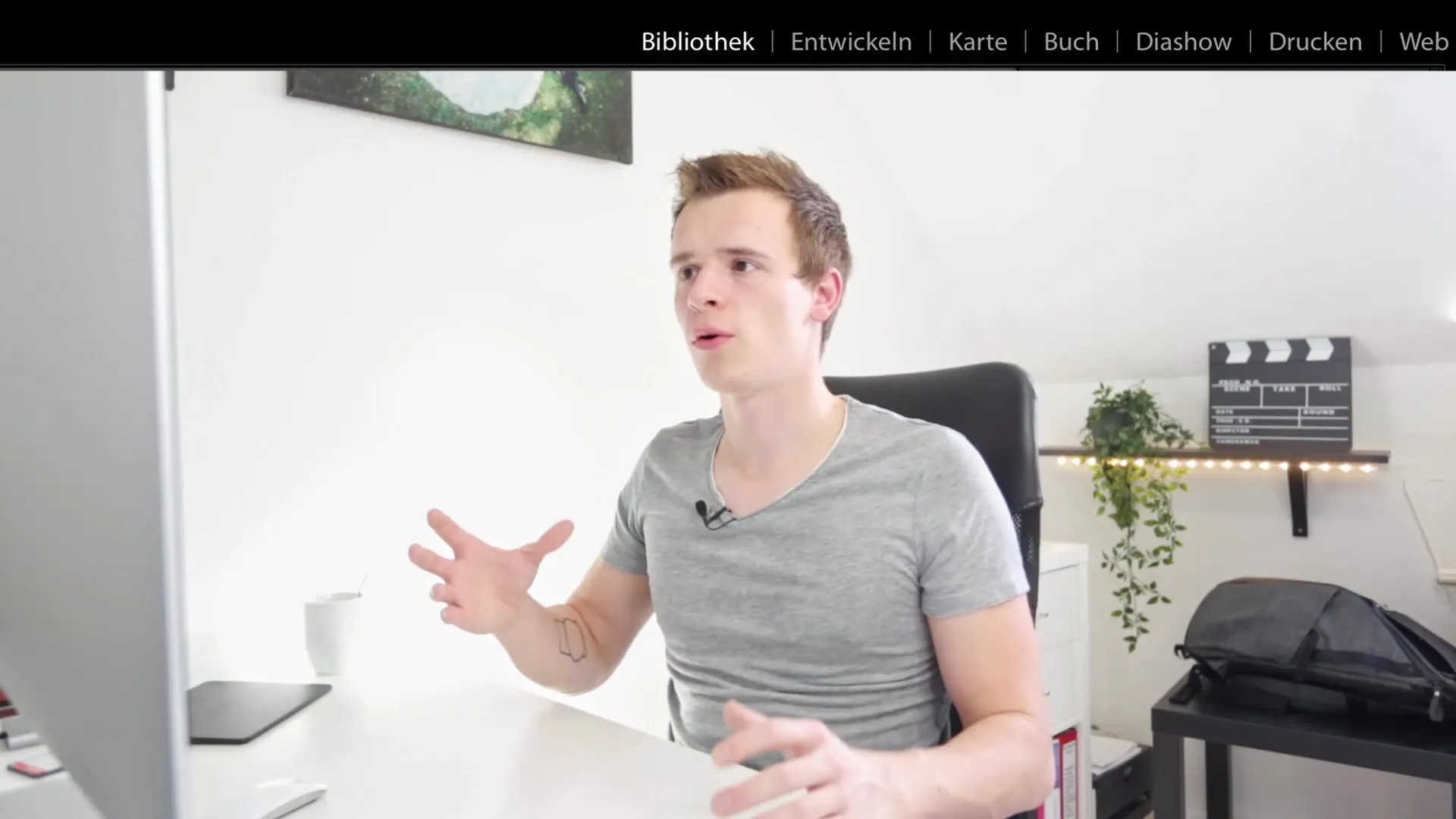
Når du har valgt bildene du ønsker å redigere, går du til Utviklingsmodulen. Her endres grensesnittet fullstendig. Du får tilgang til verktøyene du trenger for bildebehandling og alle alternativene som hjelper deg med å optimalisere bildene dine. Her kan du justere farger, kontraster og mer.

Det er også en GPS-modul som lar deg sjekke de geografiske koordinatene for bildene dine. Dermed kan du lage kart som viser nøyaktig hvor bildene dine ble tatt.

Bokmodulen er ideell hvis du vil lage en trykklar bok. Her kan du ordne bilder og forberede alt for eksport til bokformat. Det gir deg en enkel måte å bevare minnene dine i trykt form.
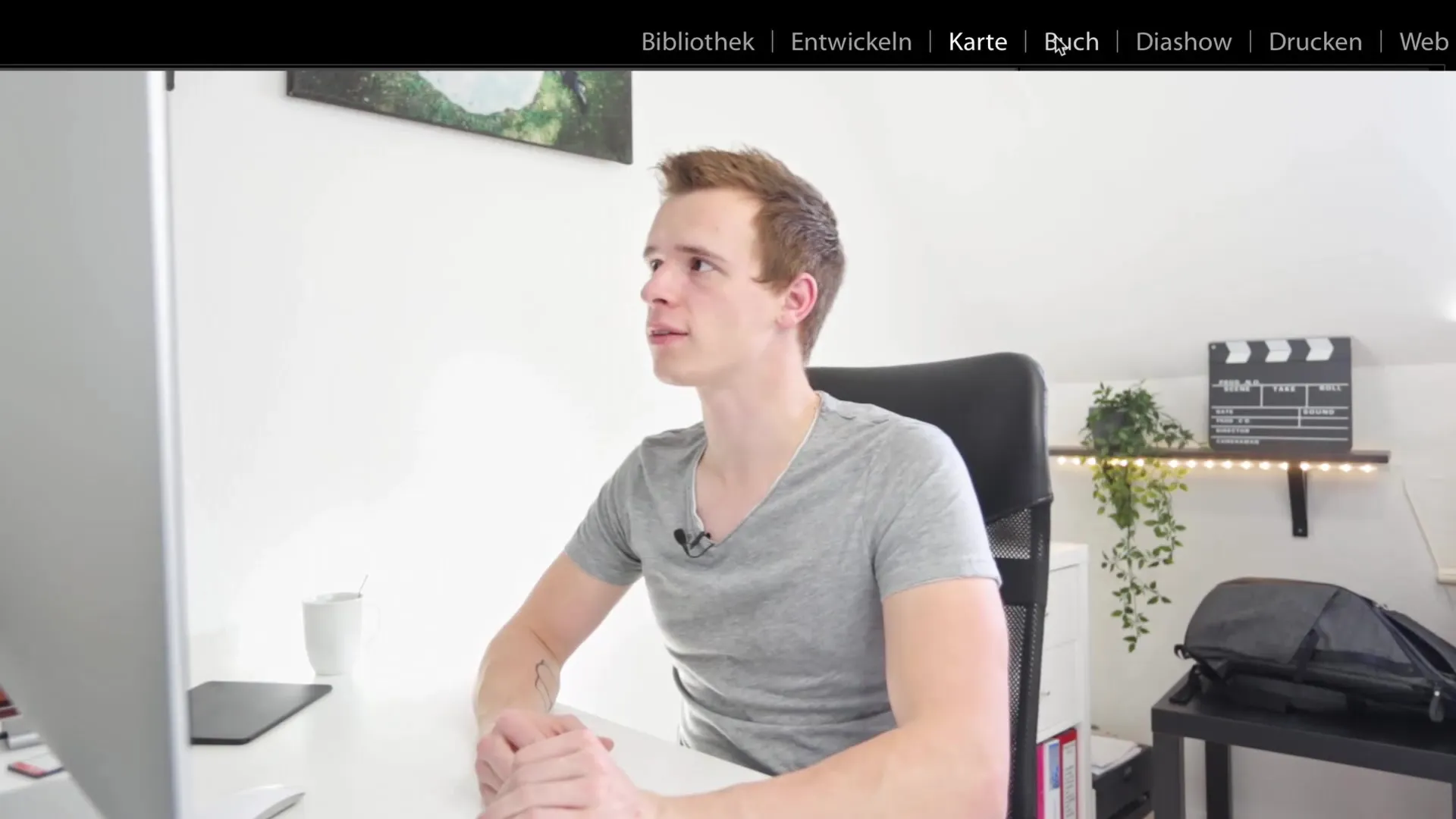
Andre moduler er lysbildemodus og utskriftsmodul. Disse er vanligvis selvforklarende da de hjelper deg med å presentere bilder eller lage utskrifter direkte fra programvaren.
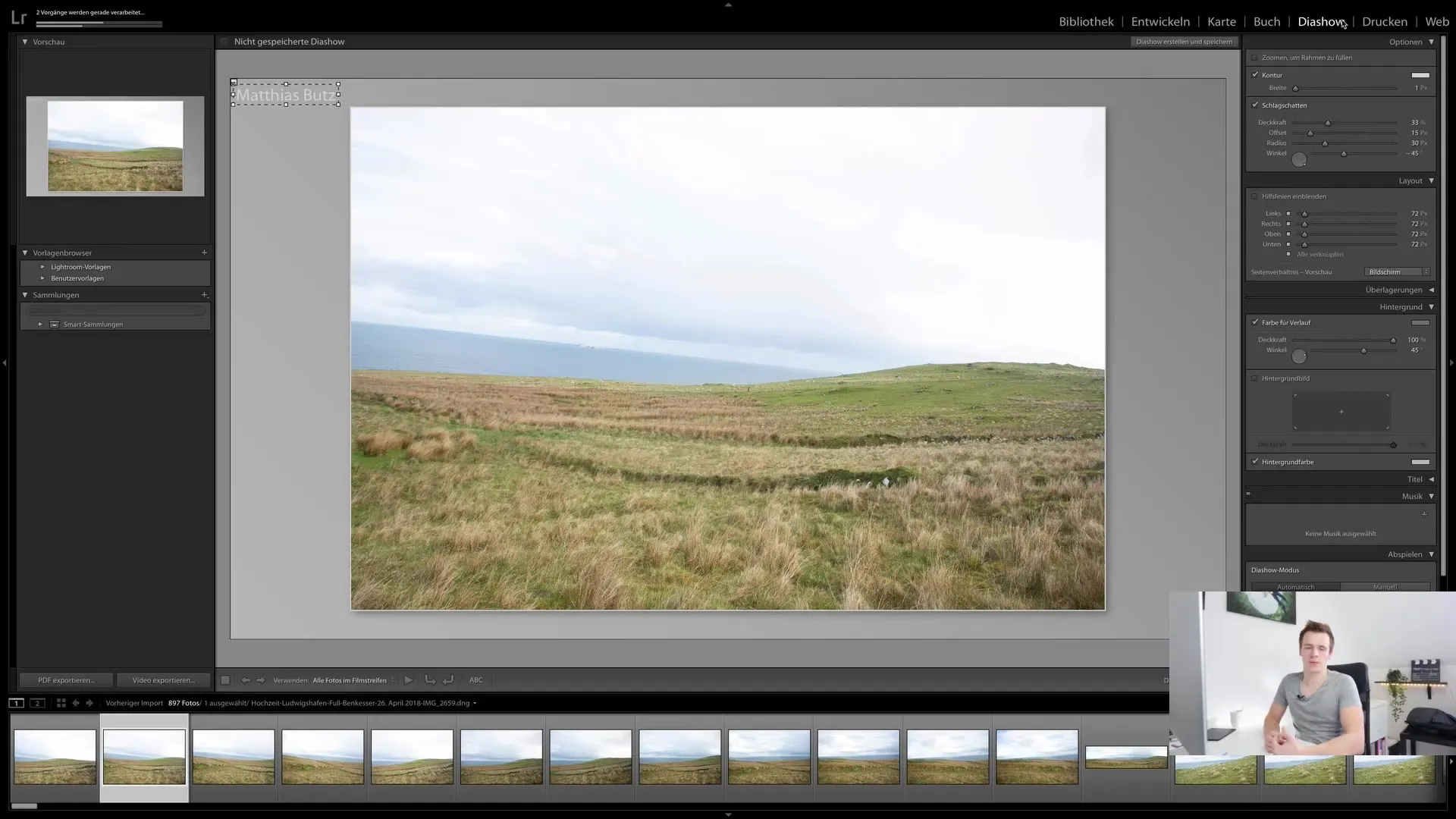
Til slutt er det webmodulen som lar deg lage en online galleri. Hvis du har en nettside, kan du laste opp bildene dine og enkelt dele lenken. Dette viser brukervennligheten til Lightroom i rask og uproblematisk levering av innhold.
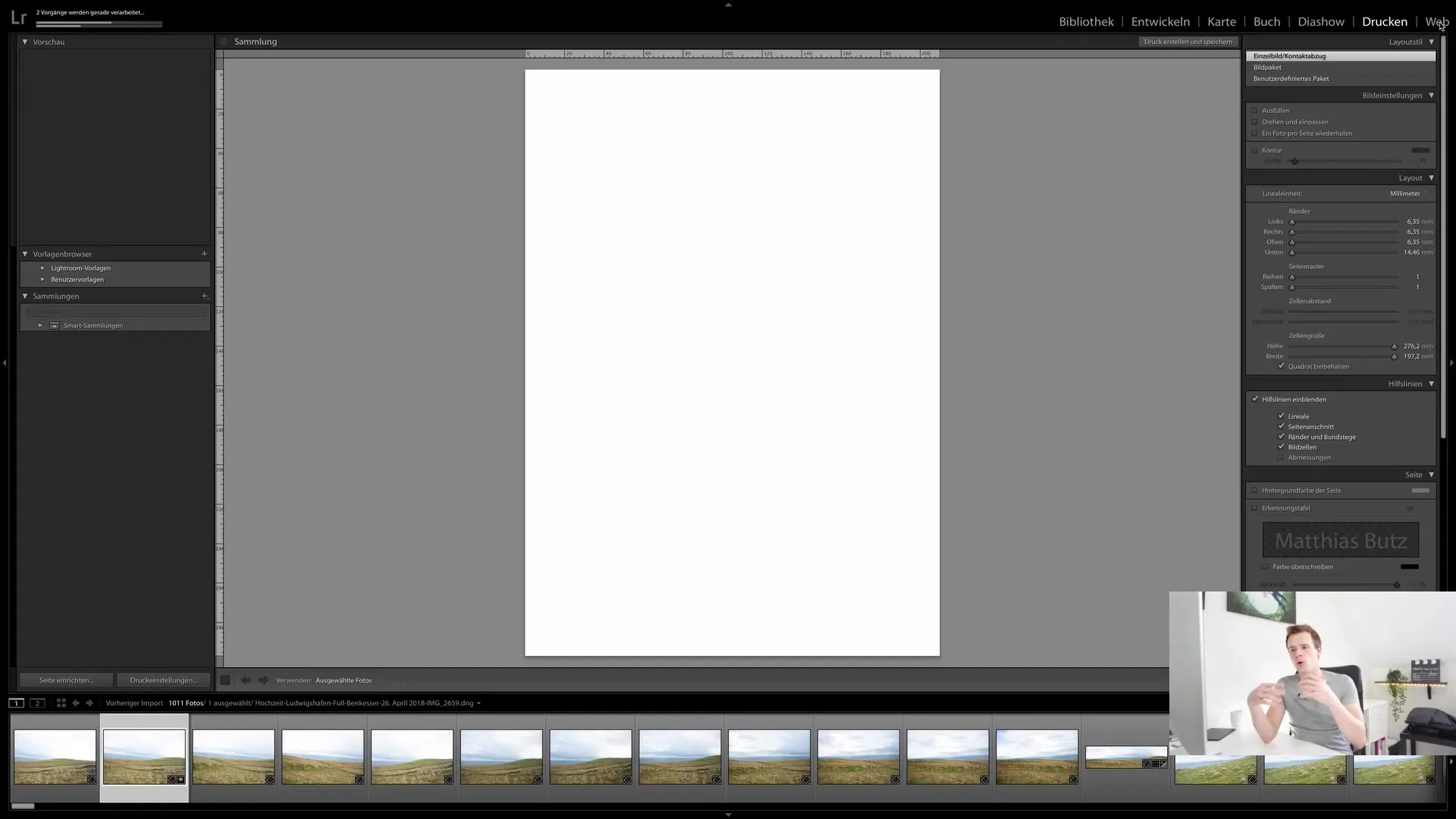
Tilpasning av brukergrensesnittet
En viktig del av brukergrensesnittet er muligheten til å tilpasse modulene etter dine behov. Du kan for eksempel aktivere eller deaktivere funksjoner ved å høyreklikke på modulene. Så hvis du for eksempel ikke trenger en modul som utskriftsmodulen, kan du enkelt fjerne den og den vil forsvinne fra visningen din.
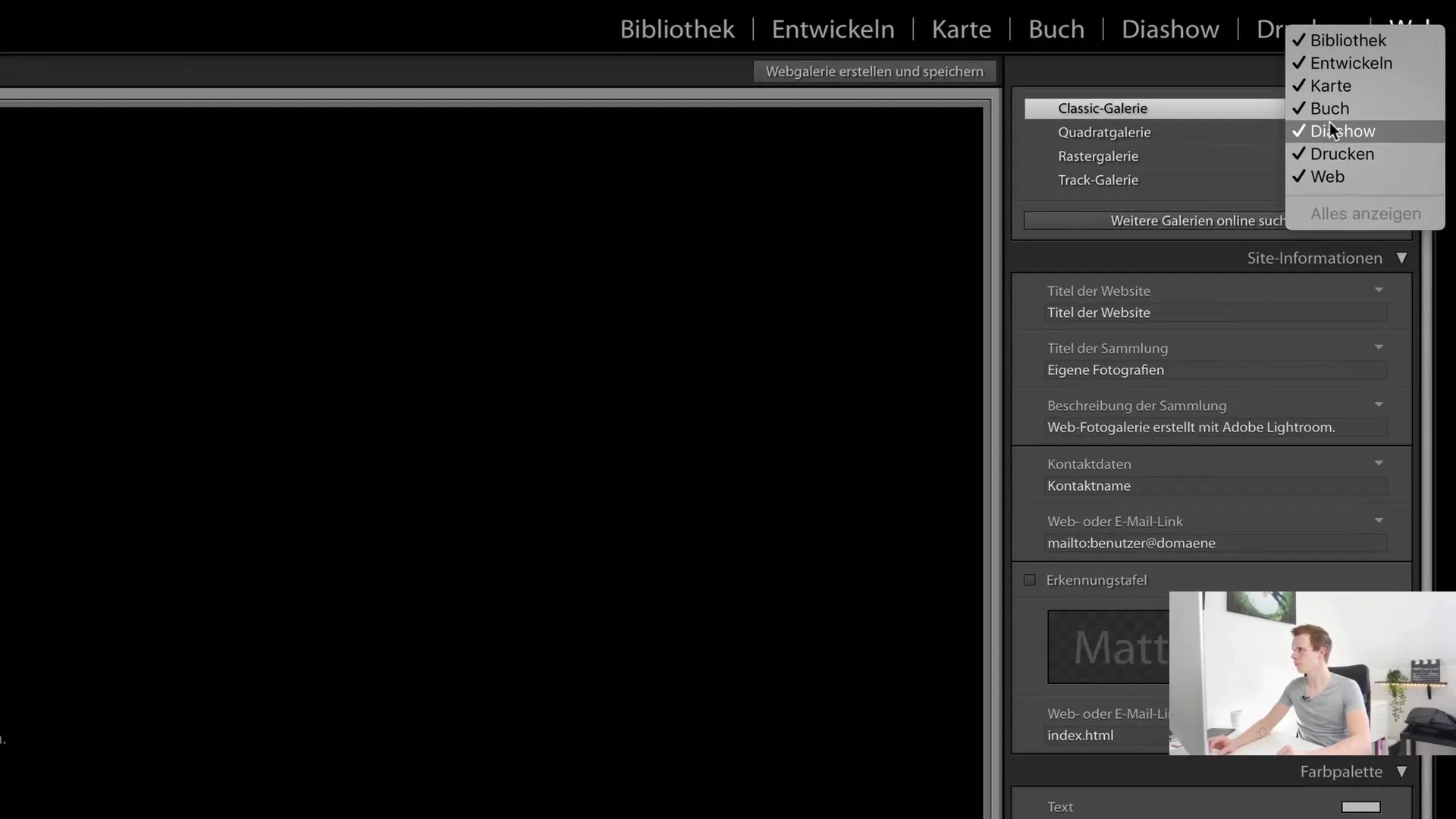
I tillegg er det sidekontroller som gir deg forskjellige alternativer i den aktuelle modulen. På venstre side kan du velge filsti for å redigere bilder og velge samlinger. På høyre side har du ulike redigeringsalternativer, som for eksempel direkte justering av metadata eller tillegg av nøkkelord.
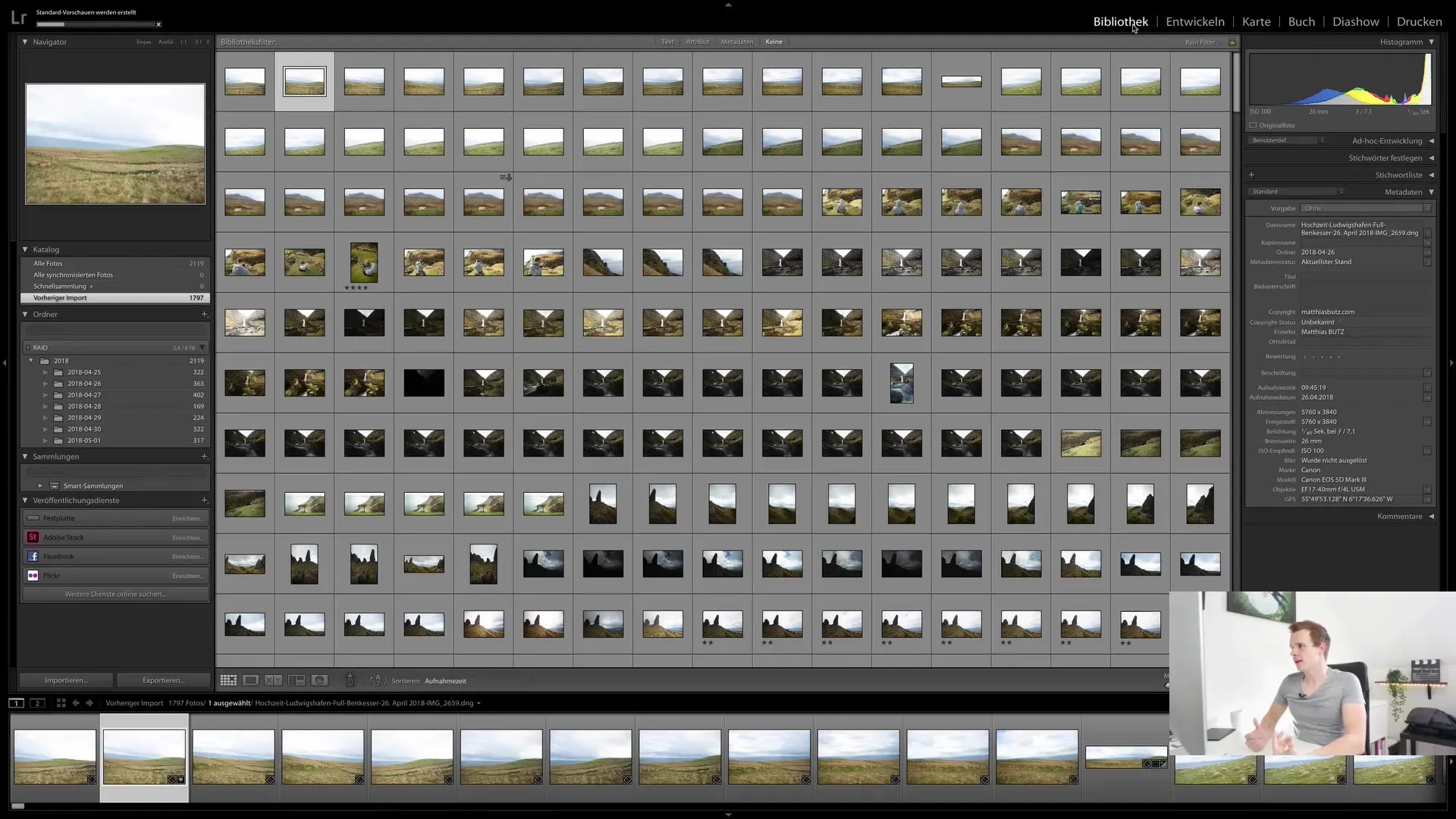
Et annet høydepunkt er muligheten til å bytte mellom ulike visninger, avhengig av hvilken modul du er i. Dette lar deg bruke den passende visningen for den aktuelle oppgaven, enten det er i bibliotekmodulen eller under bildebehandling.
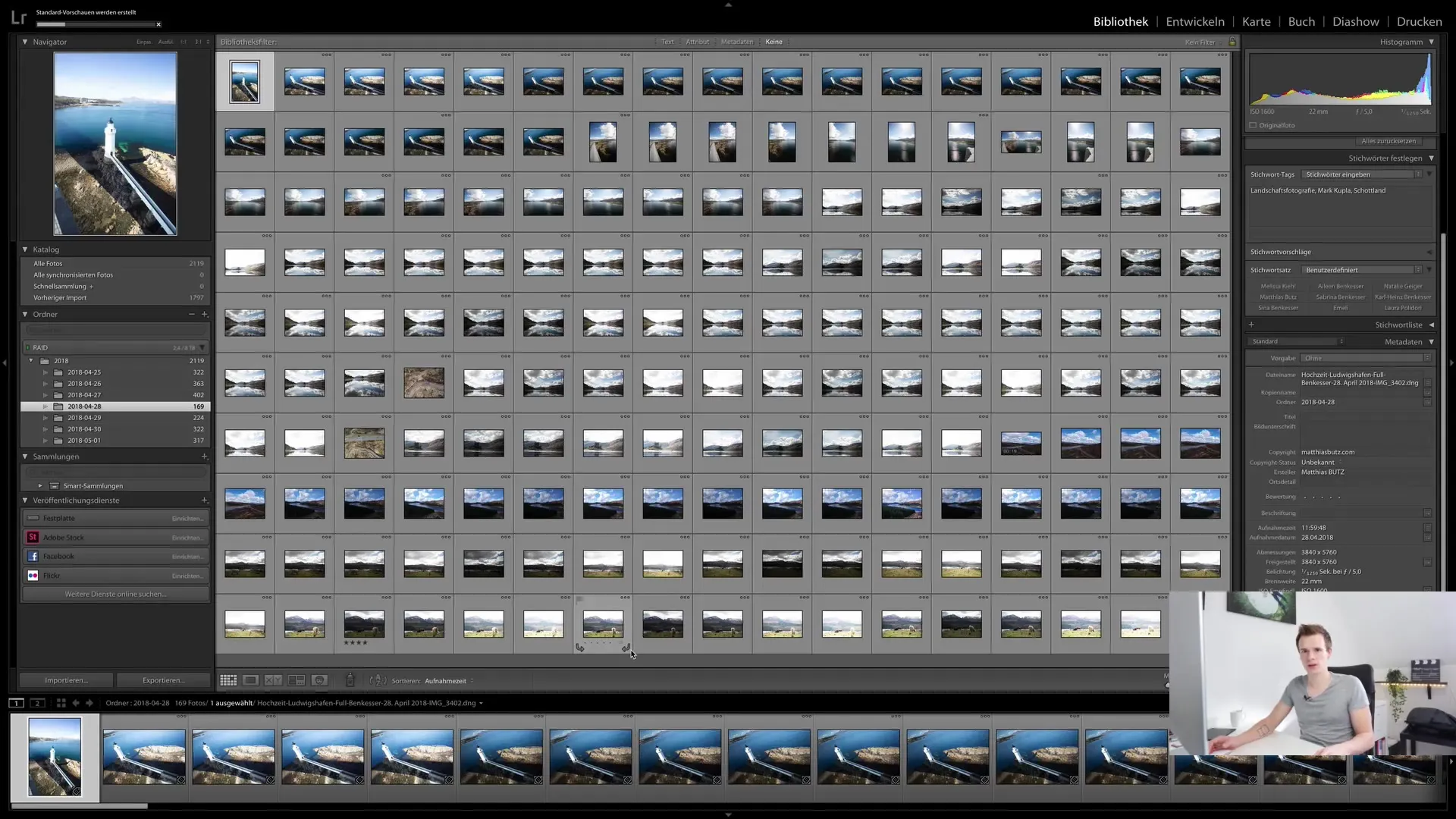
Sammenligning av bilder er også en nyttig funksjon for å kunne ta beslutninger om de beste opptakene. Ved å bruke Tab-tasten kan du skjule sidepanelet og skape mer plass for bildene.
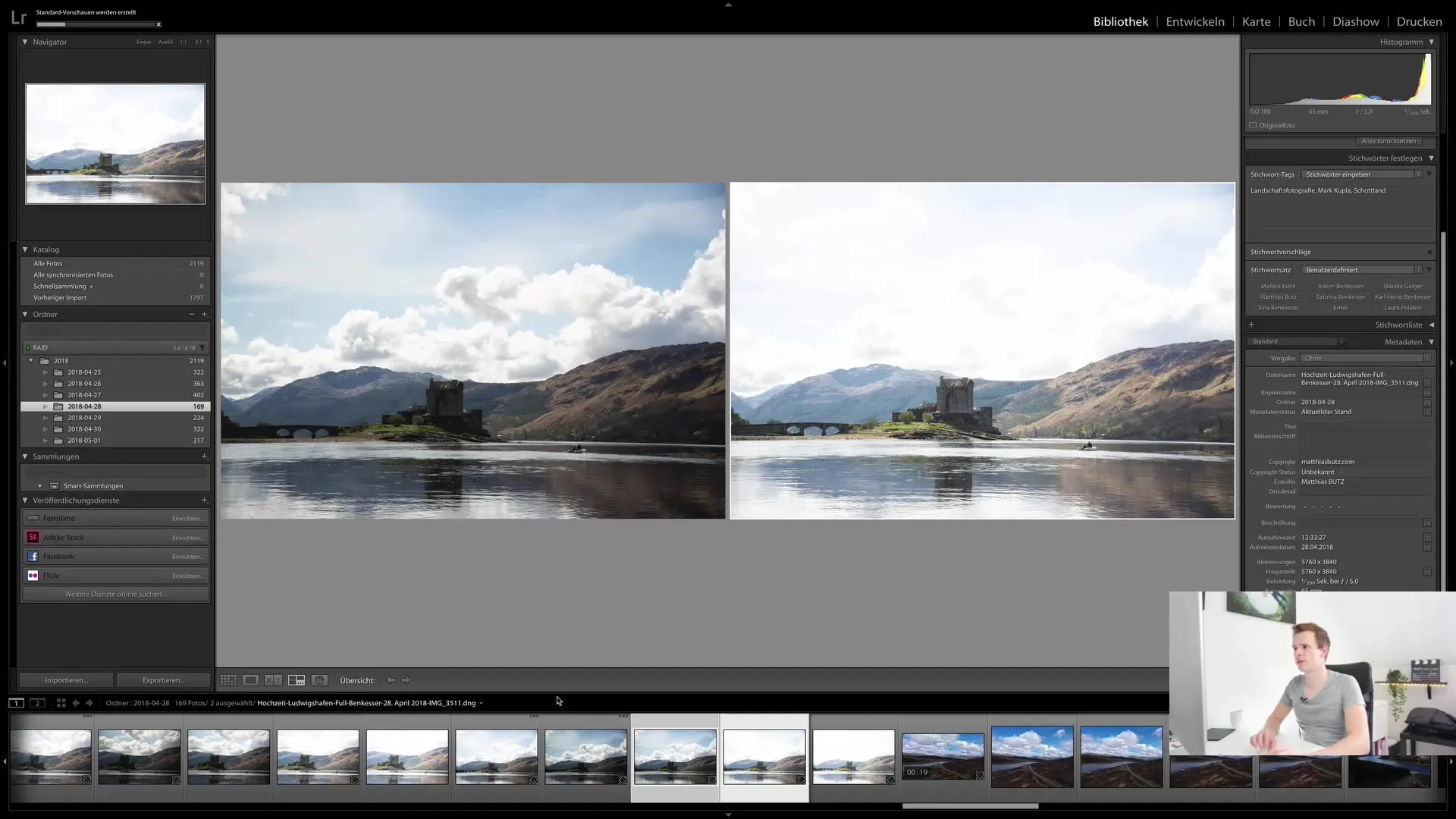
Ansiktsgjenkjenning og ytelseshåndtering
En funksjon som appellerer til mange fotografer, er ansiktsgjenkjenning. Du kan instruere Lightroom til å gjenkjenne ansikter på bildene dine, men vær oppmerksom på at dette er svært ressurskrevende. Derfor kan det være fornuftig å bruke denne funksjonen bare av og til.
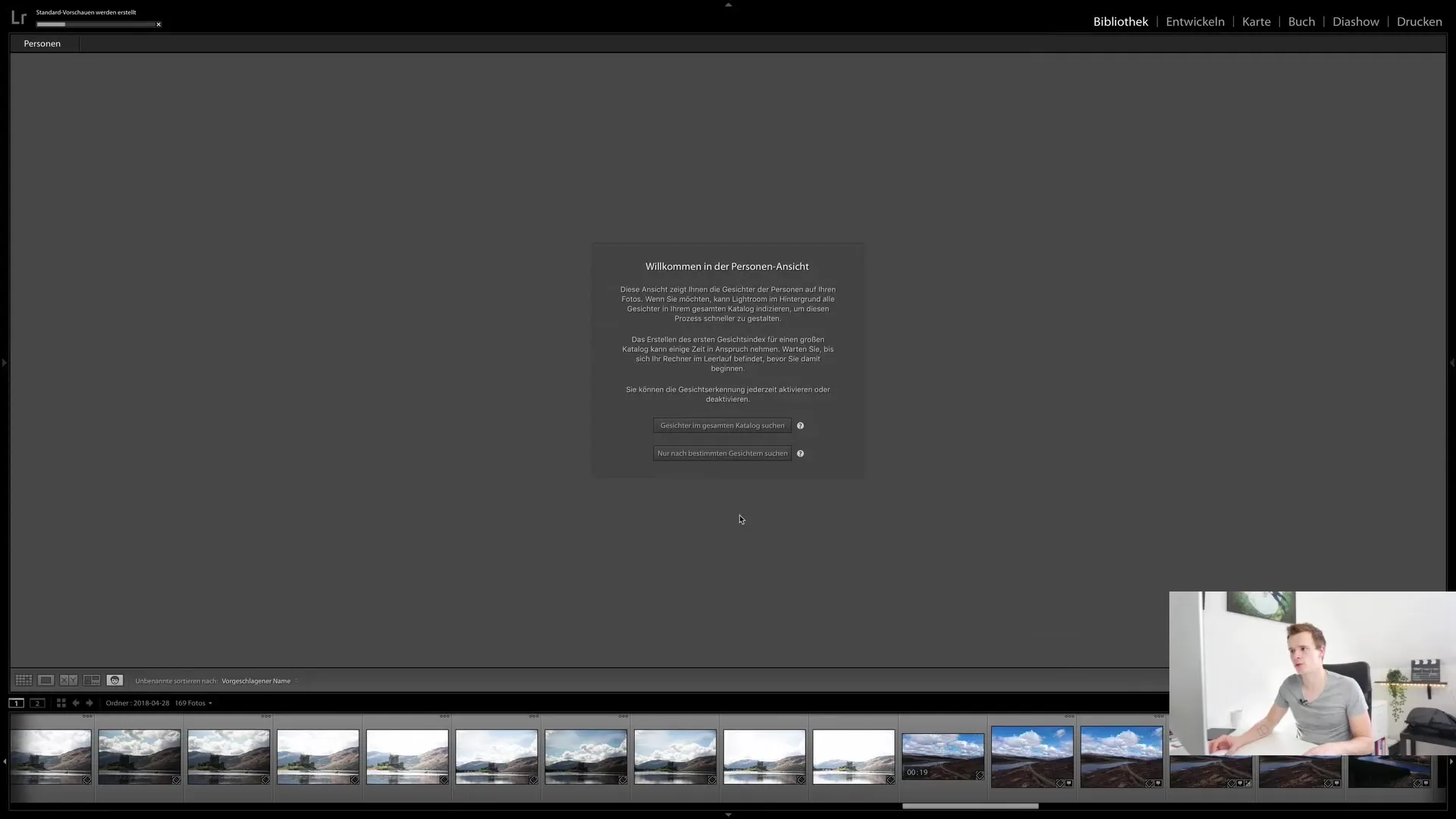
Hvis du ønsker å merke ansikter manuelt, kan du enkelt tilordne personer. Selv om dette er en kul funksjon, anbefaler jeg å aktivere ansiktsgjenkjenning bare når tilstrekkelig datamaskinkraft er tilgjengelig.
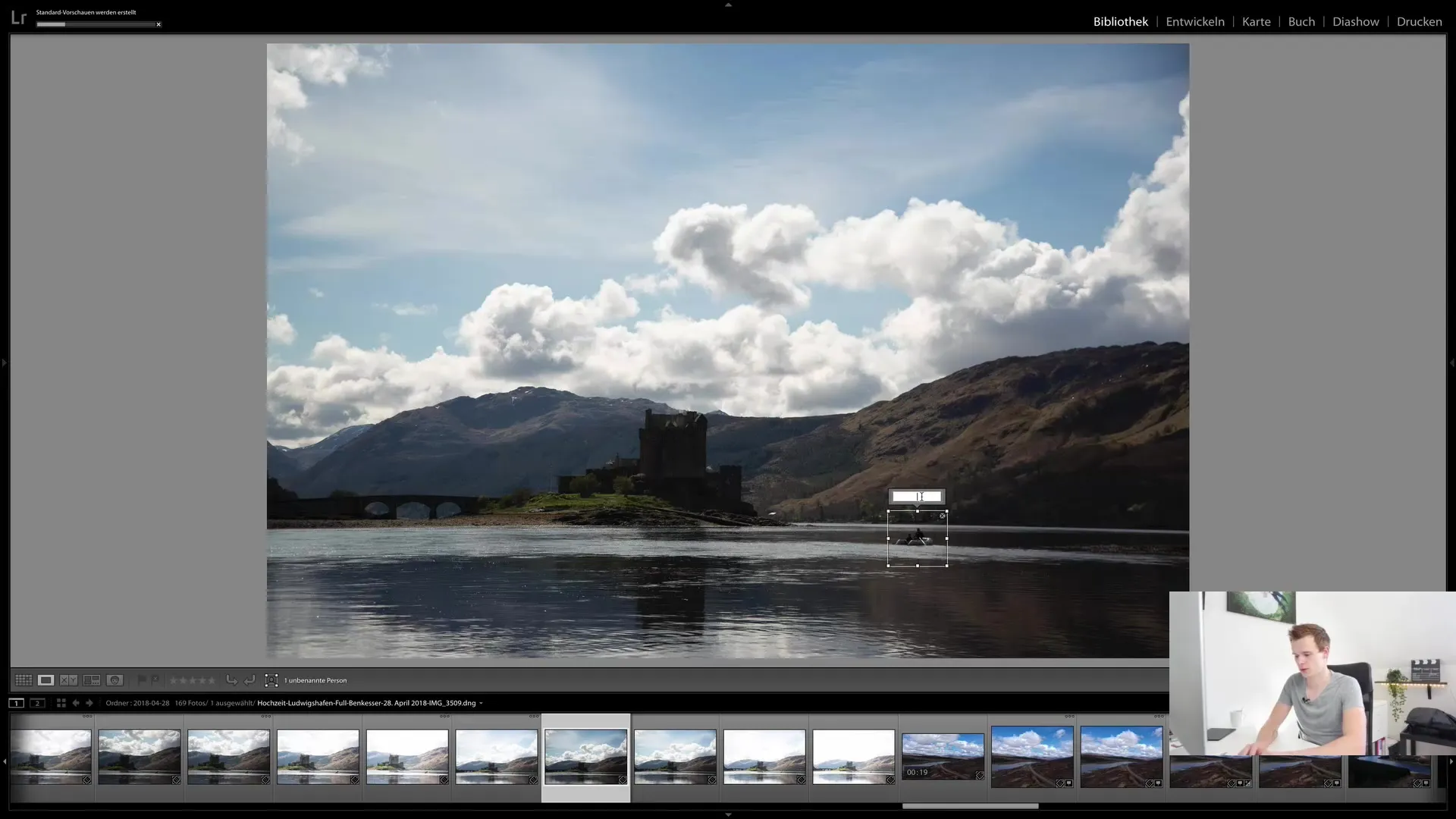
Oppsummering
I oppsummering kan det sies at Lightroom Classic CC tilbyr et klart og intuitivt grensesnitt som er delt inn i ulike moduler. Hver av disse modulene har spesifikke funksjoner som hjelper deg med bildeadministrasjon og -redigering. Du har fleksibiliteten til å tilpasse modulene etter behovene dine og skjule ubrukte funksjoner. Dette gjør Lightroom til et kraftig verktøy for fotografer og bildebehandlere.
Ofte stilte spørsmål
Hvordan kan jeg skjule en modul?Høyreklikk på modulen og fjern merket for valget.
Hva er forskjellen mellom biblioteks- og utviklingsmodulene?I biblioteksmodulen administrerer du bilder, i utviklingsmodulen redigerer du dem.
Hvordan laster jeg opp bilder til galleriet mitt på nettet?I webmodulen kan du laste opp bildene dine og opprette et galleri.
Er det mulig å tilpasse Lightroom?Ja, du kan tilpasse modulene og skjule unødvendige funksjoner.
Hvordan fungerer ansiktsgjenkjenning?Du kan tilordne personer, men ansiktsgjenkjenning kan kreve mye datamaskinkraft.


